Programmet för fotoorganisation och redigering Lightroom erbjuder en mängd olika moduler som hjälper fotografer och kreatörer att effektivt organisera, redigera och presentera sina bilder. I den här guiden får du veta allt du behöver om de olika modulerna för att ha full kontroll över din arbetsflöde, från bildorganisation till redigering och presentation av dina foton. Låt oss utforska Lightroom-modulerna tillsammans!
Viktigaste insikterna
- Lightroom är indelat i olika moduler som erbjuder olika funktioner.
- Varje modul har specifika verktyg för organisering, redigering och presentation av bilder.
- Arbetsflödet omfattar import, organisering, redigering och delning av foton.
Steg-för-steg-guide
Biblioteksmodul: Din katalog
I biblioteksmodulen börjar du din resa genom Lightroom. Här hanterar du din katalog där dina bilder är sparade. Du kan navigera mellan olika mappar, hårddiskar och samlingar för att få en översikt över dina foton. När du granskar dina bilder kan du betygsätta dem med stjärnor, färger eller siffror, vilket hjälper dig att snabbt återfinna de bästa bilderna senare.
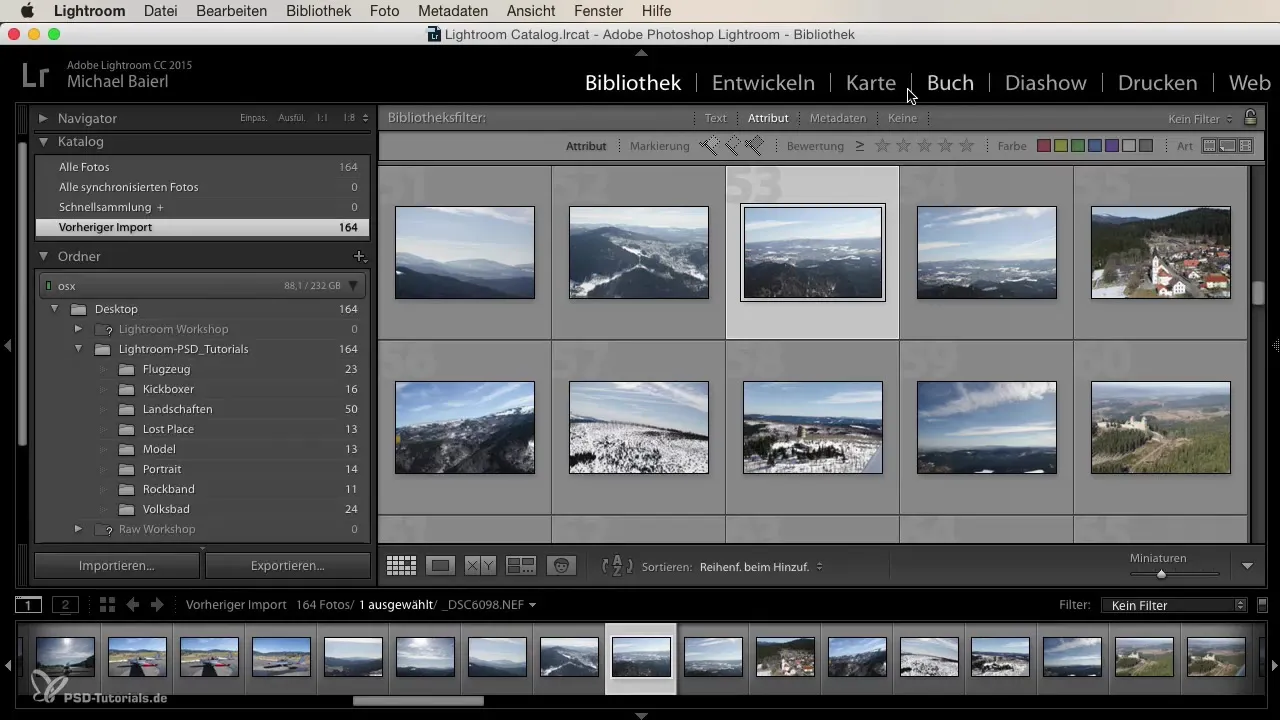
Du kan också använda filter för att sortera dina bilder efter olika kriterier. Genom att ha en bra organisation i biblioteksmodulen gör du det lättare för dig att effektivt hantera arbetet i de följande stegen.
Utvecklingsmodul: Redigera bilder
Nu går vi till utvecklingsmodulen. Här kan du redigera de bilder du har valt i biblioteksmodulen. Oavsett om det är en enskild bild eller flera, har du möjlighet att justera utvecklingen individuellt eller överföra den till andra bilder. På så sätt kan du till exempel skapa ett särskilt utseende för en fotoserie, vilket är särskilt användbart för bröllop eller landskapsbilder.
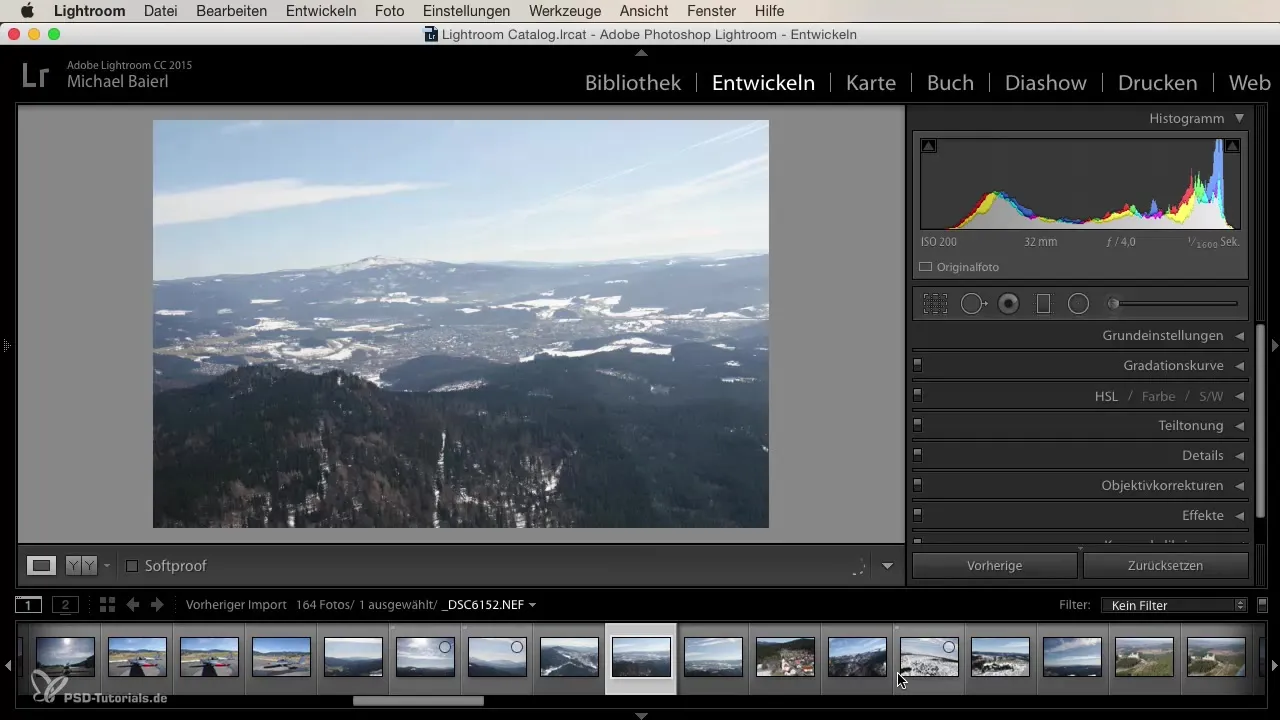
I utvecklingsmodulen har du tillgång till många verktyg. Du kan justera grundläggande inställningar som exponering och kontrast, arbeta med gradationskurvor samt justera färg och mättnad. Även objektivkorrektioner och skärpa ingår i ditt repertoar. Varje meny är tydligt strukturerad så att du intuitivt kan börja med redigeringen.
Kartsmodul: Använda geotagging
Kartsmodulen gör att du kan se GPS-data för dina bilder, förutsatt att din kamera registrerar dessa. Du kan visualisera din inspelningsplats på en värdkarta, vilket är särskilt användbart när du reser mycket. Även om jag personligen inte ofta använder denna funktion, kan den ge en fantastisk översikt över dina fotoresor.
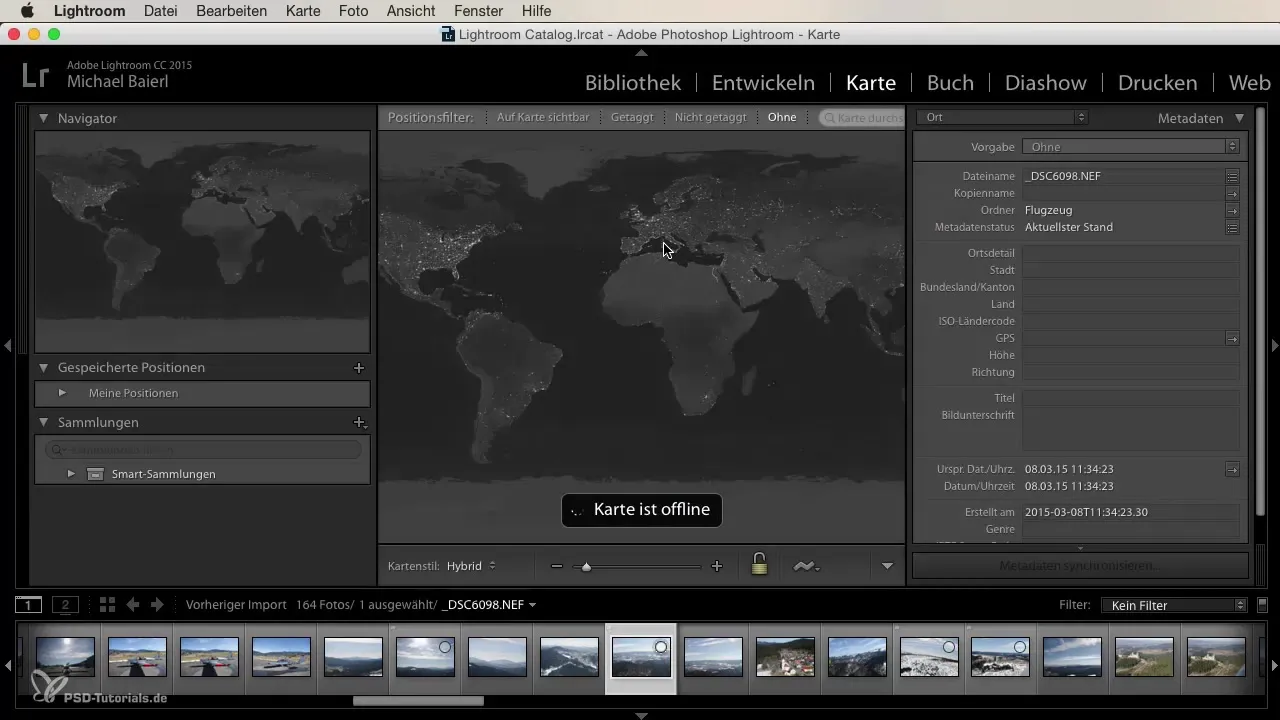
Genom att lägga till platsinformation till dina bilder blir metadata-tagging enklare. Så kan du snabbt söka på bilder efter en viss plats, vilket förenklar sökningen avsevärt.
Bokmodul: Skapa fotoböcker
I bokmodulen kan du designa professionella fotoböcker. Här har du möjlighet att välja mellan olika format, bindningar och papperssorter. Du kan skicka dina bilder direkt från Lightroom till en leverantör som Blurb, eller justera layouter för att sätta din personliga prägel.
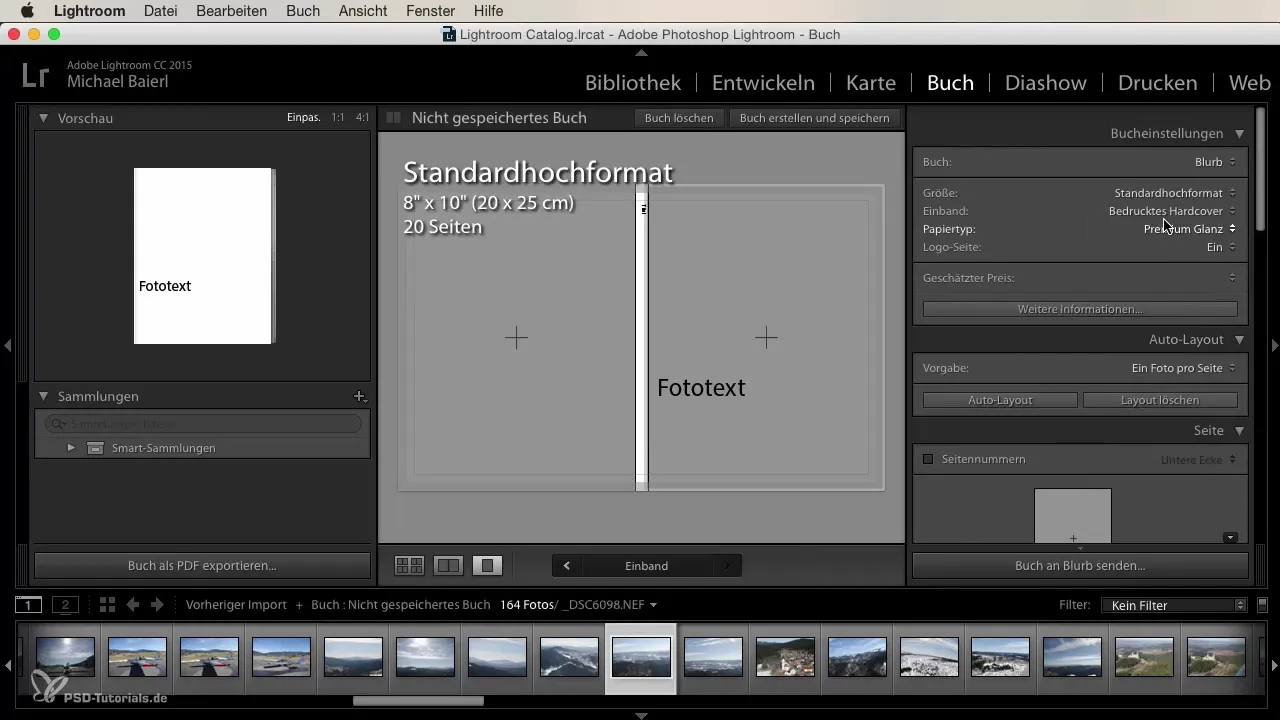
Bokmodulen erbjuder en användarvänlig gränssnitt för att organisera dina innehåll och skriva ut eller exportera som PDF-version. Så kan du bevara dina värdefulla minnen i en tilltalande form.
Bildspel-modul: Skapa presentationer
Nästa modul är bildspel. Här kan du presentera dina bilder direkt, antingen på en TV eller en projektor. Du har kontroll över olika inställningar, såsom marginaler och hjälplinjer. Denna funktion är särskilt bra för att visuellt berätta en historia eller upplevelse.
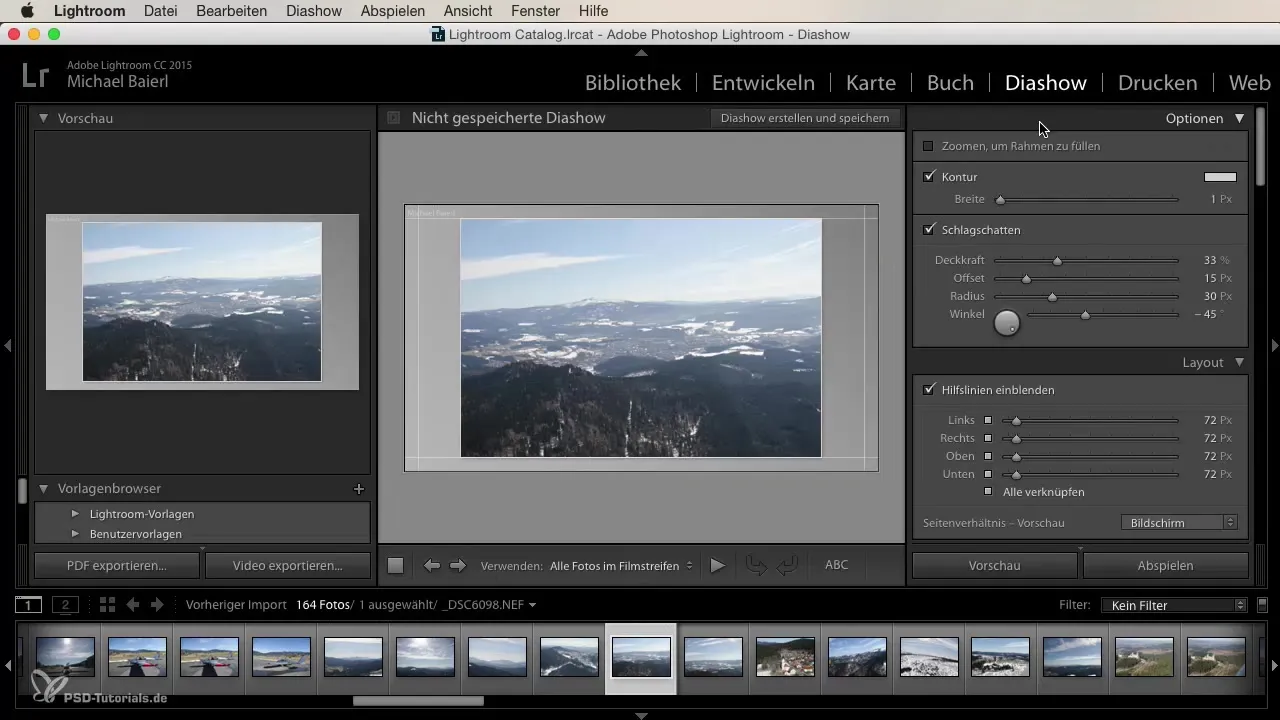
Genom att ha möjlighet att infoga text kan du ge dina åhörare ytterligare information. Detta är idealiskt om du gör presentationer för familj eller vänner och vill berätta var bilderna tog.
Druckmodul: Utskrifter och kontaktkopior
I tryckmodulen måste du bestämma dig för om du vill skriva ut enskilda bilder, kontaktkopior eller anpassade bildpaket. Här kan du ställa in kanter för dina utskrifter och anpassa hur dina bilder presenteras efter dina önskemål. Användargränssnittet är överskådligt utformat och möjliggör ett snabbt arbete.
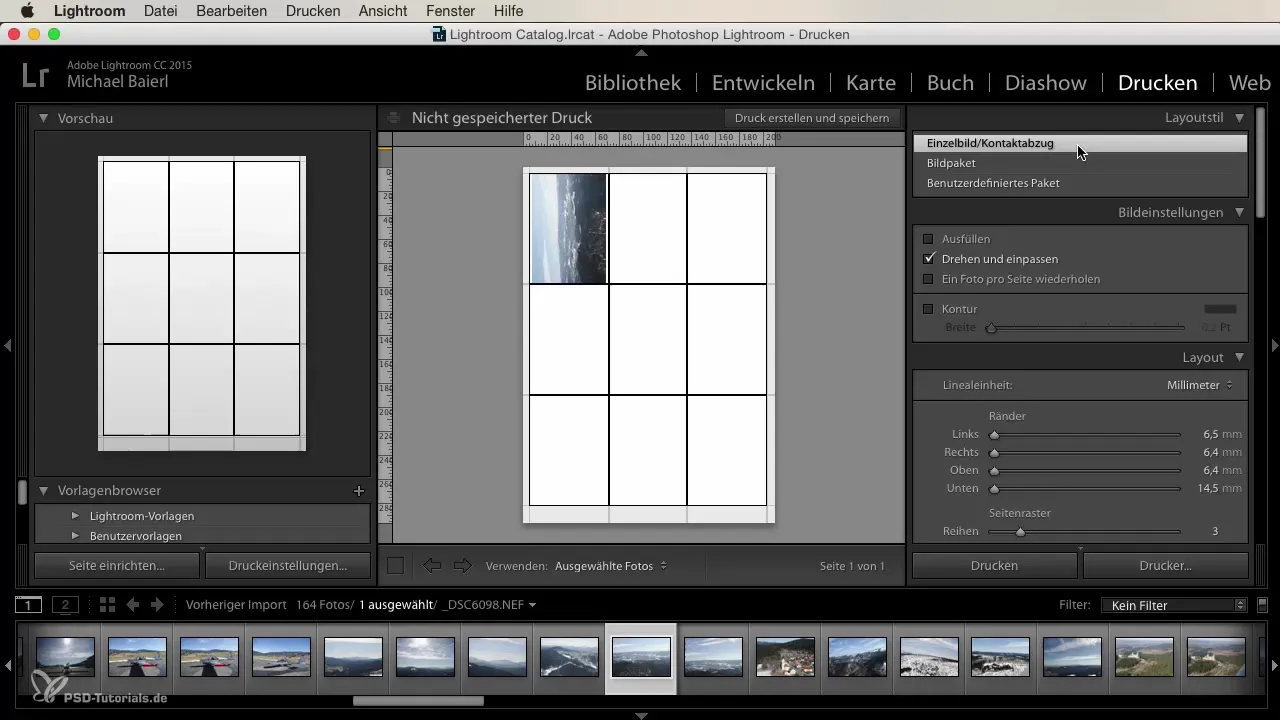
Tryckmodulen erbjuder många alternativ så att du kan anpassa kvaliteten och stilen på dina utskrifter för att möta dina krav.
Webmodul: Skapa online-gallerier
Webmodulen gör att du direkt från Lightroom kan skapa ett online-galleri. Med några få klick kan du ladda upp dina bilder till en server och dela länken med vänner eller kunder. Detta är särskilt praktiskt för att ge dina bilder en större räckvidd utan att behöva överföra dem till olika lagringsenheter.
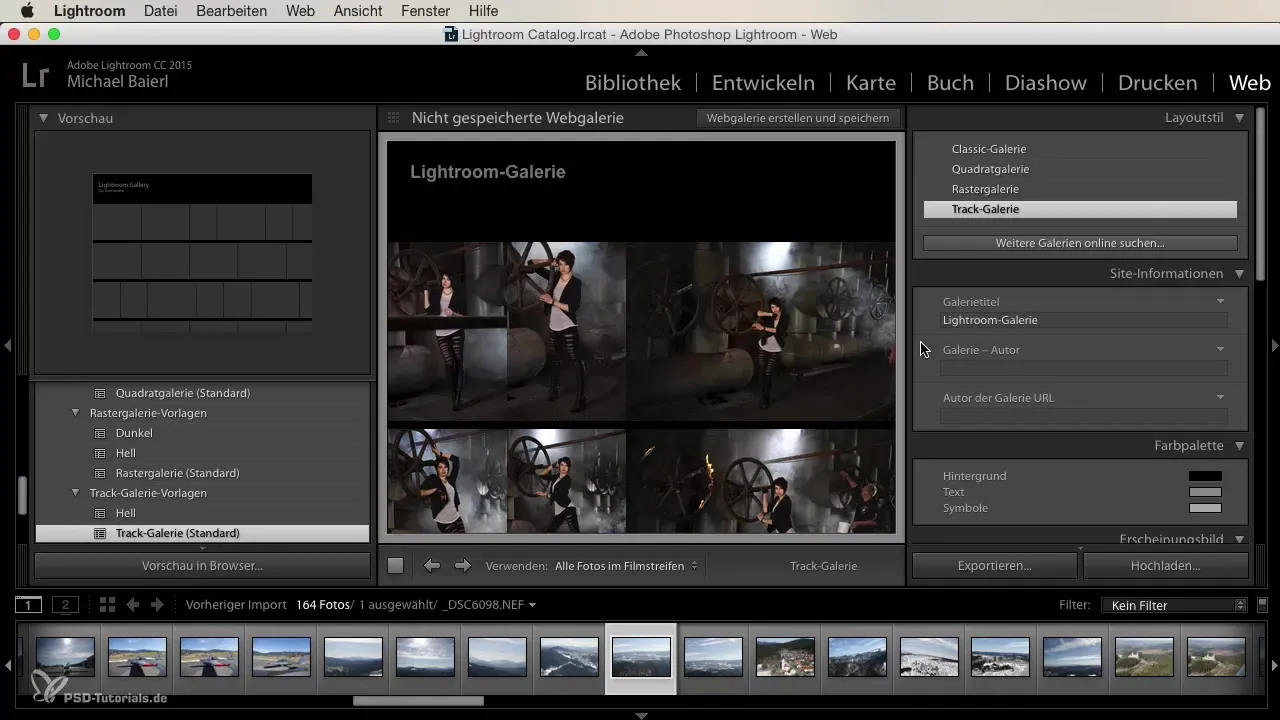
Här kan du anpassa gallerivyerna och bestämma hur många bilder som visas per sida. Denna flexibilitet gör det enkelt att presentera ditt arbete på ett professionellt sätt.
Sammanfattning
Varje modul i Lightroom har sin egen funktion och erbjuder dig de verktyg du behöver för att hantera, redigera och dela dina foton. Från biblioteksmodulen till redigering och presentation har du allt du behöver för att framgångsrikt förverkliga dina kreativa idéer.
Vanliga frågor
Hur organiserar jag mina bilder i biblioteksmodulen?I biblioteksmodulen kan du sortera bilder efter mappar, samlingar och betyg.
Vilka verktyg har jag tillgång till i utvecklingsmodulen?Utvecklingsmodulen erbjuder verktyg för justering av exponering, kontrast, skärpa och färger.
Hur kan jag infoga GPS-data i mina foton?I kartsmodulen kan du använda GPS-data, förutsatt att din kamera registrerar denna information.
Kan jag skapa fotoböcker med Lightroom?Ja, bokmodulen låter dig designa professionella fotoböcker och skriva ut dem.
Hur skapar jag ett online-galleri med Lightroom?I webmodulen kan du ladda upp dina bilder direkt till en server och skapa ett galleri.


